在windows10系统桌面创建IIS快捷方式的方法
刚刚升级win10正式版的用户,由于对系统太过陌生,难免会遇到一些操作问题。比如有位用户想在windows10 32位系统桌面上创建IIS服务器快捷方式,可是操作了很久都没有成功,这该怎么办呢?下面,就随小编看看在windows10系统桌面创建IIS快捷方式的具体方法。
具体方法如下:
1、在电脑上打开C:\Windows\System32\inetsrv,在里面找到InetMgr.exe,如图:
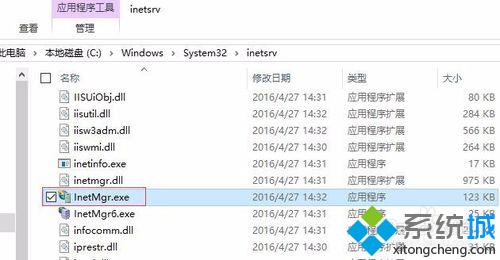
2、右击InetMgr.exe会发现没有发送到桌面的选项,所以我们选择创建快捷方式,如图:

3、创建快捷方式完毕后,把创建的快捷方式复制到桌面就可以了,然后把复制过来的快捷方式F2或右击重命名为IIS服务器即可。
在windows10系统桌面创建IIS快捷方式的方法非常简单,感兴趣的朋友可以自己动手操作看看!更多精彩的内容请继续关注系统城官网www.xitongcheng.com。
相关推荐:
Win10系统怎么搭建IIS环境 Win10系统如何安装IIS信息服务
相关教程:电脑创建快捷方式文档类快捷方式变白板桌面word变成快捷方式创建word桌面快捷方式发送桌面快捷方式xp我告诉你msdn版权声明:以上内容作者已申请原创保护,未经允许不得转载,侵权必究!授权事宜、对本内容有异议或投诉,敬请联系网站管理员,我们将尽快回复您,谢谢合作!










